 Computer-Tutorials
Computer-Tutorials
 Fehlerbehebung
Fehlerbehebung
 Wie beheben Sie Realtek Audio statische oder knisternde Probleme in Windows?
Wie beheben Sie Realtek Audio statische oder knisternde Probleme in Windows?
Wie beheben Sie Realtek Audio statische oder knisternde Probleme in Windows?
Jul 13, 2025 am 12:01 AMDie L?sung für den aktuellen Ger?usch- oder Burst -Sound der Realtek -Soundkarte lautet wie folgt: 1. Aktualisieren oder rollen Sie den Realtek -Treiber auf die offizielle Motherboard -Website, um den neuesten Treiber herunterzuladen oder die alte Version auszuprobieren. 2. Schalten Sie die energiesparenden Optionen im Stromverwaltung aus, um zu verhindern, dass das Ger?t h?ufig startet und anh?lt. 3. Passen Sie das Audioformat an und deaktivieren Sie die Verbesserungsfunktion, um die Kompatibilit?t mehrerer Anwendungen sicherzustellen. 4. überprüfen Sie die Verbindung von Kopfh?rern, Lautsprechern und Buchsen, um k?rperliche Probleme zu beseitigen. Weitere m?gliche Gründe sind Hintergrundprogrammkonflikte, BIOS -Einstellungen Abnormalit?ten, Korruption von Systemdateien usw. In den meisten F?llen k?nnen sie gel?st werden, indem der Treiber aktualisiert oder das Leistungsmanagement ausgeschaltet wird. Wenn es immer noch ein Problem gibt, kann dies ein Hardwarefehler sein. Es wird empfohlen, stattdessen eine externe USB -Soundkarte zu verwenden.

Unter Windows -Systemen ist es ein h?ufiges Problem, aktuelles Rauschen oder Burst -Sound zu haben, wenn die Realtek -Soundkarte angezeigt wird. Es manifestiert sich normalerweise als leichter "brutzelnder" Sound oder intermittierendes Burst -Ger?usch beim Spielen von Musik, Video oder Spiel. Dieses Problem kann durch Fahrerkompatibilit?t, unsachgem??e Einstellungen zur Stromverwaltung oder Hardware -Interferenzen verursacht werden.
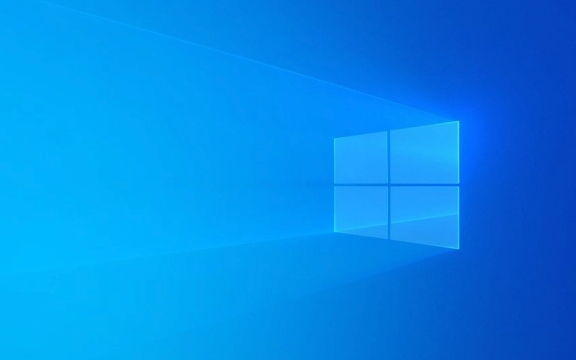
Hier sind einige praktische L?sungen, die durch gemeinsame Priorit?ten angeordnet sind:
1. Aktualisieren oder rollen Sie den Realtek -Treiber
Die Inkompatibilit?t der Fahrer ist eine der Hauptursachen für Audioanomalien. Es wird empfohlen, die neueste Version der Realtek Audio -Treiberinstallation zuerst von der offiziellen Website von Motherboard herunterzuladen.

- Gehen Sie zum Ger?te -Manager → Erweitern Sie ?Sound-, Video- und Spielcontroller“.
- Klicken Sie mit der rechten Maustaste Realtek High Definition Audio → W?hlen Sie "Treiber aktualisieren".
- Wenn es bereits letztes ist, versuchen Sie "Deinstallieren Sie das Ger?t" und lassen Sie das System nach dem Neustart automatisch neu installieren
- Oder installieren Sie manuell den dedizierten Audiofahrer, der von Motherboard -Herstellern bereitgestellt wird (stabiler als die allgemeine Version).
Manchmal verursacht der neue Fahrer Probleme. Sie k?nnen mit der rechten Maustaste auf die Registerkarte "Eigenschaften" → "Treiber" klicken und auf "Rolling-Treiber" klicken, um zu versuchen, ob die alte Version normal ist.
2. Schalten Sie aus "Lassen Sie den Computer dieses Ger?t ausschalten, um Strom zu sparen"
Um Energie zu sparen, kann das System h?ufig die Audioger?te starten und stoppen, was zu Trennungen oder L?rm führt.

Die Betriebsschritte sind wie folgt:
- ?ffnen Sie den Ger?te -Manager → Realtek High Definition -Audio finden
- Klicken Sie mit der rechten Maustaste → Eigenschaften → Registerkarte "Stromverwaltung"
- Deaktivieren "Erm?glichen Sie dem Computer, dieses Ger?t auszuschalten, um Strom zu sparen"
Diese Einstellung ist in Notizbüchern besonders wichtig, da die Standard -Energiesparstrategie aggressiver ist.
3. Passen Sie Audioverbesserungen und den exklusiven Zugriff an
Einige Audioverbesserungen k?nnen mit dem Wiedergabeinhalt in Konflikt stehen und einen Burst verursachen.
- Klicken Sie mit der rechten Maustaste auf das Taskleisten-Lautst?rkerymbol → "Toneinstellungen"
- W?hlen Sie das aktuelle Ausgabeger?t → Klicken Sie auf "Ger?teeigenschaften".
- Geben Sie den Abschnitt "Erweitert" ein und passen Sie das Standardformat an: 44100Hz oder 48000Hz an. Die Bittiefe wird gem?? der Ger?teunterstützung ausgew?hlt.
- Schalten Sie gleichzeitig die Audio -Verbesserungsfunktion aus (falls vorhanden)
- Deaktivieren Sie im Abschnitt Exklusivzugriffs "Erm?glichen Sie, dass andere Anwendungen dieses Ger?t ausschlie?lich steuern".
Dies erm?glicht es mehreren Anwendungen, Audio gleichzeitig zu verwenden, ohne widersprüchlich zu sein, wodurch pl?tzlicher Stummschalt oder Knallen vermieden wird.
4. überprüfen Sie die physische Verbindung von Kopfh?rern/Lautsprechern und Buchsen
Einige Benutzer sto?en tats?chlich auf Probleme aus der Hardware selbst:
- Gibt es ein Problem mit den Ersatzkopfh?rern?
- Stecken Sie die Kopfh?rer mehrmals und ziehen Sie den Stecker, um einen guten Kontakt zu gew?hrleisten
- Versuchen Sie, Tests mithilfe der Audio -Schnittstelle mit der Frontplatte und der Heckschnittstelle des Motherboards zu vergleichen
- überprüfen Sie, ob das Audiokabel im Chassis locker ist (wenn es sich um einen Desktop -Computer handelt)
Manchmal kann Staubansammlung oder schlechter Kontakt auch ?hnliche Probleme verursachen.
Eine kurze Beschreibung anderer m?glicher Gründe
- Hintergrundprogrammkonflikte wie Sprachassistenten, Aufzeichnungssoftware, virtuelle Soundkarten usw. versuchen, die Fehlerbehebung nacheinander zu schlie?en.
- BIOS -Einstellungsproblem : In seltenen F?llen müssen Sie das BIOS eingeben, um die Standardeinstellungen wiederherzustellen oder die Motherboard -Firmware zu aktualisieren.
- Korruption der Systemdatei : Führen Sie
sfc /scannowaus, um die Systemdatei zu reparieren.
Grunds?tzlich sind diese gemeinsamen Methoden. In den meisten F?llen kann es gel?st werden, indem der Treiber aktualisiert oder das Leistungsmanagement ausgeschaltet wird. Wenn das Problem noch vorhanden ist, kann es sich um eine gute Alternative für eine externe USB -Soundkarte handeln, wenn es darum geht, dass eine externe USB -Soundkarte integriert wird.
Das obige ist der detaillierte Inhalt vonWie beheben Sie Realtek Audio statische oder knisternde Probleme in Windows?. Für weitere Informationen folgen Sie bitte anderen verwandten Artikeln auf der PHP chinesischen Website!

Hei?e KI -Werkzeuge

Undress AI Tool
Ausziehbilder kostenlos

Undresser.AI Undress
KI-gestützte App zum Erstellen realistischer Aktfotos

AI Clothes Remover
Online-KI-Tool zum Entfernen von Kleidung aus Fotos.

Clothoff.io
KI-Kleiderentferner

Video Face Swap
Tauschen Sie Gesichter in jedem Video mühelos mit unserem v?llig kostenlosen KI-Gesichtstausch-Tool aus!

Hei?er Artikel

Hei?e Werkzeuge

Notepad++7.3.1
Einfach zu bedienender und kostenloser Code-Editor

SublimeText3 chinesische Version
Chinesische Version, sehr einfach zu bedienen

Senden Sie Studio 13.0.1
Leistungsstarke integrierte PHP-Entwicklungsumgebung

Dreamweaver CS6
Visuelle Webentwicklungstools

SublimeText3 Mac-Version
Codebearbeitungssoftware auf Gottesniveau (SublimeText3)
 So fixieren Sie 'System_Service_Exception' Stop Code in Windows
Jul 09, 2025 am 02:56 AM
So fixieren Sie 'System_Service_Exception' Stop Code in Windows
Jul 09, 2025 am 02:56 AM
Bei der Begegnung des Blue Screen -Fehlers "System_Service_Exception" müssen Sie das System nicht neu installieren oder die Hardware sofort ersetzen. Sie k?nnen die folgenden Schritte ausführen, um Hardware -Treiber wie Grafikkarten zu aktualisieren oder zu rollen, insbesondere kürzlich aktualisierte Treiber. 2. Deinstallieren Sie die Antiviren-Software oder die Systemtools von Drittanbietern und verwenden Sie WindowsDefender oder bekannte Markenprodukte, um sie zu ersetzen. 3. Führen Sie SFC/Scannow- und DISM -Befehle als Administrator aus, um Systemdateien zu reparieren. 4. überprüfen Sie die Speicherprobleme, stellen Sie die Standardfrequenz wieder her und stecken Sie den Speicherstick wieder und ziehen Sie den Speicherstick aus und verwenden Sie die Windows-Speicherdiagnosewerkzeuge, um zu erkennen. In den meisten F?llen k?nnen zuerst die Treiber- und Softwareprobleme gel?st werden.
 Das Standard -Gateway ist kein Windows verfügbar
Jul 08, 2025 am 02:21 AM
Das Standard -Gateway ist kein Windows verfügbar
Jul 08, 2025 am 02:21 AM
Wenn Sie auf die Eingabeaufforderung "defaultGatewayisnotAverleable" begegnen, kann der Computer keine Verbindung zum Router herstellen oder die Netzwerkadresse nicht korrekt erh?lt. 1. Starten Sie zuerst den Router und den Computer neu und warten Sie, bis der Router vollst?ndig beginnt, bevor Sie versuchen, eine Verbindung herzustellen. 2. überprüfen Sie, ob die IP -Adresse so festgelegt ist, dass sie automatisch erhalten werden. Geben Sie das Netzwerkattribut ein, um sicherzustellen, dass "automatisch IP -Adresse erhalten" und "automatisch DNS -Serveradresse erhalten" ausgew?hlt werden. 3. Führen Sie die IPConfig/Release und IPConfig/Renew über die Eingabeaufforderung aus, um die IP-Adresse zu ver?ffentlichen und wieder aufzunehmen, und führen Sie den Befehl netsh aus, um die Netzwerkkomponenten bei Bedarf zurückzusetzen. V.
 Windows 11 KB5062660 24H2 mit Funktionen, direkte Download -Links für Offline -Installateur (.msu)
Jul 23, 2025 am 09:43 AM
Windows 11 KB5062660 24H2 mit Funktionen, direkte Download -Links für Offline -Installateur (.msu)
Jul 23, 2025 am 09:43 AM
Windows 11 KB5062660 wird jetzt als optionales Update für Windows 11 24H2 mit einigen neuen Funktionen eingeführt, einschlie?lich der ARE -AI in Europa. Dieser Patch ist über Windows -Update verfügbar, aber Microsoft hat auch Direct Download L ver?ffentlicht l
 Mein zweiter Monitor wird unter Windows nicht erkannt
Jul 08, 2025 am 02:47 AM
Mein zweiter Monitor wird unter Windows nicht erkannt
Jul 08, 2025 am 02:47 AM
Wenn der zweite Monitor von Windows nicht erkannt wird, überprüfen Sie zun?chst, ob das Kabel und die Schnittstelle normal sind, versuchen Sie, das HDMI-, DP- oder VGA-Kabel zu ersetzen, den Plug-in-Videoausgangsanschluss zu best?tigen und verschiedene Schnittstellen zu testen, um Kompatibilit?tsprobleme zu beseitigen. überprüfen Sie dann die Einstellungen der überwachungsleistung und der Eingabequelle und schlie?en Sie den Monitor separat an, um zu testen, ob er erkannt werden kann. Geben Sie dann die Windows -Anzeigeeinstellungen ein und klicken Sie auf die Schaltfl?che "Erkennung" oder verwenden Sie Win P, um den Anzeigemodus zu wechseln, und aktualisieren Sie den Grafikkartentreiber gleichzeitig. überprüfen Sie schlie?lich die Grafikkartenspezifikationen, um zu best?tigen, ob sie die Multi-Screen-Ausgabe unterstützt, um die maximale Ausgangsf?higkeit zu vermeiden.
 Wie kann ich Windows -Taste beheben, das in Windows 10/11 nicht funktioniert?
Jul 09, 2025 am 02:32 AM
Wie kann ich Windows -Taste beheben, das in Windows 10/11 nicht funktioniert?
Jul 09, 2025 am 02:32 AM
Die meisten Windows -Tasten funktionieren nicht, sind Setup- oder Systemprobleme. 1. überprüfen Sie, ob die Funktion "Windows Key Hotkey verwenden" aktiviert ist, und deaktivieren Sie die entsprechende Software oder Dienste. 2. Führen Sie die Erkennungsfragen der Windows-integrierten Tastatur aus. 3. überprüfen Sie, ob in der Registrierung ein Scancodemap -Schlüssel vorhanden ist, und l?schen Sie ihn, um den Gewinnschlüssel wiederherzustellen, wenn ja. 4. Update oder Neuinstallation des Tastatur -Treibers, versuche das Ger?t deinstallieren und automatisch neu starten. 5. Testhardwareprobleme, ?ndern Sie die externe Tastatur oder verwenden Sie die Testwebsite, um festzustellen, ob sie besch?digt ist. Die meisten F?lle k?nnen in den obigen Schritten gel?st werden.
 So beheben Sie Fehlercode 0x80070035 Der Netzwerkpfad wurde nicht unter Windows gefunden
Jul 08, 2025 am 02:29 AM
So beheben Sie Fehlercode 0x80070035 Der Netzwerkpfad wurde nicht unter Windows gefunden
Jul 08, 2025 am 02:29 AM
Der Fehlercode 0x80070035 wird normalerweise durch Probleme mit der Netzwerkkonfiguration oder durch Probleme mit der Freigabeeinstellungen verursacht. Es kann in den folgenden Schritten gel?st werden: 1. Stellen Sie sicher, dass die beiden Computer mit demselben Netzwerk verbunden sind und zur gleichen Arbeitsgruppe geh?ren; 2. Aktivieren Sie die Datei- und Druckerfreigabe und die Netzwerkentdeckung und deaktivieren Sie die Teilen des Kennwortschutzes. 3. überprüfen Sie die Kompatibilit?t der SMB -Version und aktivieren Sie smbv1 gegebenenfalls. 4. Verwenden Sie IP -Adressen, um die Aufl?sung und Konnektivit?t des Hostnamens zu testen. 5. Passen Sie erweiterte Einstellungen an, z. B. Serverdienste starten, Firewalls von Drittanbietern deaktivieren oder eine unsichere G?steanmeldung aktivieren. Diese Operationen k?nnen zu Behebung und Behebung von allgemeinen Problemen nacheinander beheben.
 So reparieren Sie eine hohe CPU -Verwendung unter Windows
Jul 08, 2025 am 02:47 AM
So reparieren Sie eine hohe CPU -Verwendung unter Windows
Jul 08, 2025 am 02:47 AM
Wenn die Computer -CPU 99%einnimmt, sollte sie zun?chst den Task -Manager verwenden, um die stark Insassenprozesse wie System, Chrome.exe usw. zu lokalisieren; Zweitens schlie?en Sie unn?tige Start-Artikel und -Dienste wie Realtek, Steam und andere Dienste von Drittanbietern; Aktualisieren Sie dann die Treiber- und Systempatches, insbesondere die Grafikkarten- und Netzwerkkartentreiber. überprüfen Sie schlie?lich Viren und Malware, verwenden Sie Antiviren -Software oder Tools, um die Tiefe zu überprüfen. Wenn sie noch nicht behoben ist, sollten Sie das System neu installieren.
 Windows Security Blankbildschirm
Jul 08, 2025 am 02:47 AM
Windows Security Blankbildschirm
Jul 08, 2025 am 02:47 AM
Wenn Windows Security leere Seiten anzeigt, wird dies normalerweise durch Ausnahmen oder Einstellungen von Systemkomponenten oder Einstellungen verursacht. 1. überprüfen und deinstallieren Sie die Sicherheitssoftware von Drittanbietern, da sie die Windows-Sicherheit blockieren kann. 2. Verwenden Sie SFC/Scannow- und DISM -Befehle, um Systemdateien zu reparieren. 3. Die Windows -Sicherheitsanwendung durch "Einstellungen" zurücksetzen; 4. überprüfen Sie, ob die Gruppenrichtlinieneinstellungen die Microsoft Defender -Antivirenfunktion deaktivieren. Befolgen Sie die obigen Schritte, um nacheinander zu überprüfen, und in den meisten F?llen kann das Problem gel?st werden.





